来源:网络 作者:昀恒

1、新建画布。打开PS软件,按Ctrl + N 新建画布,尺寸为1000 * 729像素,分辨率为72像素/英寸,如下图。

2、在工具箱选择“渐变工具”,颜色设置为淡蓝色至深蓝色,如下图。
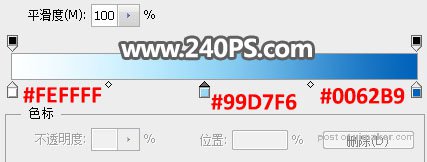
3、在属性栏选择“径向渐变”,然后由画布中心偏上的位置向边角拉出渐变,如下图。


5、选择钢笔工具,勾出手的路径,如下图。
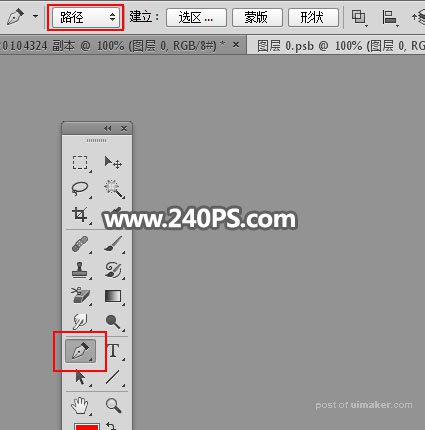

6、按Ctrl + 回车把路径转为选区,然后添加图层蒙版。

7、用移动工具把抠出的手拖到新建的画布里面,点击图层面板右上角的菜单选择“转换为智能对象”。

8、把手放在合适的位置,如下图。

9、新建一个空白图层,用钢笔工具勾出手上水面的轮廓,转为选区后填充黑色,再按Ctrl + D 取消选区。

10、打开下图所示的水面素材,用移动工具拖进来,按Ctrl + Alt + G 创建剪切蒙版,然后调整好位置。


11、打开海浪uimaker.com/uimakerdown/">素材,用移动工具拖进来。
12、按Ctrl + T 变形,然后鼠标右键选择“变形”。
